iPad 写真 管理ソフト おすすめ
「iPadの写真を管理するおすすめのアプリを教えてください。パソコンと同期できて、フォルダの中にフォルダを作れるものがいいです。iTunesだと、フォルダの中にフォルダが作れず、小分けができないので。」
iPadで撮った写真をたくさん保存していますが、ヤフー知恵袋には、PCでiPad写真を管理しようとする人の質問、求めもいっぱいです。しかし、どんなiPad写真管理アプリがいいですか?ここには4Videosoft iOS転送というソフトをおすすめします。
ここは転送ソフトとiTunes2つのツールでiPadにPDFを転送する方法を紹介いたします。

PCにiPad写真を転送、削除、iTunesにバックアップ、そして、新しいフォルダを作成してiPad写真を分けることができます。このiPad写真管理ソフトの操作もすごく便利で、素人も気軽く利用できますので、お気にいれば、今すぐ試みてください。
無料ダウンロード
Windows向け
![]() 安全性確認済み
安全性確認済み
無料ダウンロード
macOS向け
![]() 安全性確認済み
安全性確認済み
iPad写真 管理ソフト、何ができるソフトなの?
iOS 転送って、専門的なiPad 写真管理ソフトとして利用することができます。現行のオペレーティングシステムは対応でき、Windows XP (SP2或いはそれ以上)、Windows Vista、Windows 7/8/10、Mac OS X 10.6 或いはそれ以上(Mac OS x 10.11及びmacOS Sierraを含む)で実行できます。
また、iPadだけでなく、iPhoneやiPodの写真を管理することもできます。最新発売したiPad Proも対応します。
まず、ソフトダウンロードしてインストールしてください。ソフトを実行してから、iPadをパソコンに繋いでください。その後、iPadがスキャンされて、iPad写真が管理ソフトのメインインターフェイスに表示されます。撮影時間の順で表示されるモードもあります。こモードで簡単に同日に撮った写真をチェックすることができます。
パソコンにiPad写真を管理するために、1つずつ移動したい動画を選んで、パソコンにエクスポートすることができます。また、Ctrl+Aで全ての写真を選択してパソコンにコピーすることもできます。
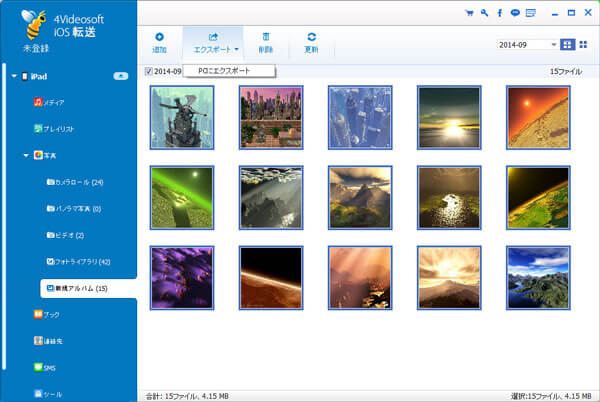
左側にある「写真」を右クリックして、新規アルバムを作成して、写真をこれらのアルバムに追加できます。それとも、追加したiPad写真をカーソルで指して、小さい「目」のアイコンをクリックして、写真をオリジナルサイズでプレビューすることができます。
iOSシステムの制限なので、カメラロールにある写真を削除できませんが、フォトライブラリーに保存する写真なら、このiPad写真管理アプリで削除できます。ただ削除したiPad写真を選んで、上部の「削除」ボタンをクリックすることで、iPadにあるデータを削除できます。簡単でしょう。
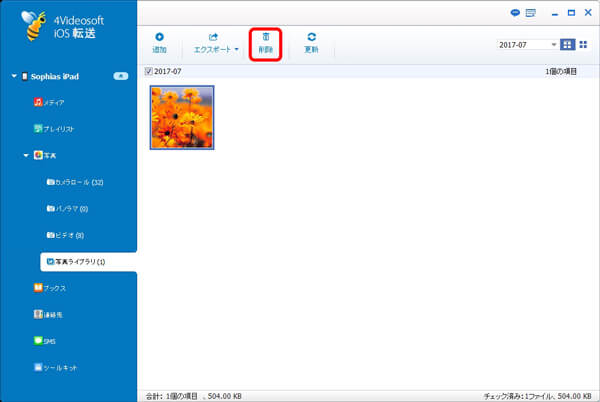
PCでiPad写真を管理するだけでなく、複数のiOSデバイスの間に写真を同期することも可能です。複数のiOSデバイス(iPhone、iPad、iPod)をパソコンに繋いたら、このiPad 写真 管理ソフトがデータをもう一つのiOSデバイスに転送できます。下記の画面のように、複数のデバイスをパソコンに接続しながら、移動したい写真をチェックして、「エクスポート」をクリックして、目標iOSデバイスに写真を転送できます。
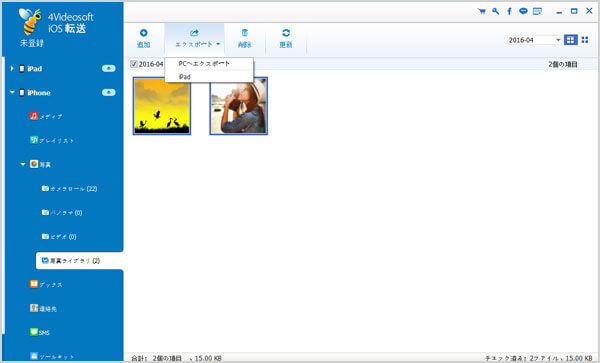
どうしますか。以上はPCでiPad写真を管理できるソフトのご紹介です。今後、ネットワーク環境がなくても、気軽にパソコンからiPadに導入、削除することでiPad写真を管理できます。また、もし、iPadに保存する写真が間違って削除されたら、iPhoneの消した写真(画像)を復元する方法まで復元方法をご参考ください。
 コメント確認、シェアしましょう!
コメント確認、シェアしましょう!




